Оглавление
Лучший способ массовой загрузки фотографий Google Maps
Существует несколько способов загрузить фотографии того или иного места в Google Maps. Многие из них требуют много времени и усилий. Но кроме них есть очень простой способ загрузить фотографии в большом количестве. Это использовать программу Outscraper's Google Maps Photos Downloader обслуживание.
Используя эту услугу Outscraper, можно автоматически загрузить сотни фотографий всего за 2 шага. Первый шаг заключается в извлечении URL-адресов фотографий. Второй шаг - загрузка всех этих фотографий с помощью небольшой подсказки.
Загрузка фотографий Google Maps в 2 шага
Let’s follow step by step how to download photos through an example scenario. Our scenario is this: We would like to download photos of a McDonald’s branch located in Los Angeles. For this, we will first extract Google Maps photos links. As a second step, we will download all these links using terminal and default commands.
Шаг 1: Соскребите ссылки на фотографии с Google Maps
При создании задания мы будем использовать URL-адрес Google Maps филиала McDonald's, фотографии которого мы хотим загрузить. Выбрав опцию "Простые запросы (ключевые слова поиска, идентификаторы мест, URL и т. д.)", мы убедимся, что URL можно использовать в качестве запроса.
Кроме этой опции, можно извлекать ссылки на фотографии мест в Google Maps, выбрав категорию и местоположение. Подробное описание использования сервиса Outscraper Google Maps Photos Scraper вы можете найти в нашей статье "Как соскабливать фотографии с Google Maps?" учебник для получения дополнительной информации.
Мы хотим соскрести 100 фотографий из этой ветки. Итак, мы задали параметры и теперь приступим к выполнению задачи. Мы проверим, что задание по скрапбукингу завершено, на странице задач.
Задание выполнено. Мы загрузили файл с результатом. В нем есть две разные ссылки на фотографии. Отдельные ссылки для фотографий нормального и большого размера. Также можно использовать обе разные ссылки для скачивания. Мы скопируем и вставим эти ссылки в текстовый файл и будем использовать этот текстовый файл в процессе загрузки. Теперь перейдем ко второму шагу.
Step 2: Download Google Maps Photos to Your Computer
The second step starts with creating a text file containing the photo links. We’ll copy all the links from the result file into this text file (Photos_Link.txt), which will be located in the folder on the desktop.
Now that we have prepared the list of URLs for Google Maps images, let’s explore how we can download these images on a Windows system using just two commands with command prompt.
Download Maps Photos on Windows
For Windows users, we’ll use a command prompt to execute the download process. The command prompt, or CMD, is the command-line interpreter of Windows operating systems. To quickly open the command prompt on your Windows computer, you can use a shortcut. Hold down the Windows key and press the letter “R” on your keyboard. This will bring up the run dialog box. In the box, type “cmd” and hit the Enter key to open the command prompt window.
We’ll run two commands on CMD. The first command points to the location of the text file, and the second command downloads the links in the text file.
In our scenario, the text file is located at C:\Users\Yunus Emre\Desktop\McDonalds Photos. We’ll run this command the to change location on the command prompt:
cd C:\Users\Yunus Emre\Desktop\McDonalds Photos
We opened the CMD and time to execute this command:
We navigated to the folder where the text file is stored (Photos_Link.txt) successfully.
Now we are ready to move with the second command. This command will start downloading all the photos with URLs in the text file to the folder we specified. The specific command we’ll use is as follows:
for /F "delims=" %f in (Photos_Link.txt) do curl -o "%~nf.jpg" "%f"
Let’s run the second command now:
Командная строка успешно загрузила все ссылки в файле photos_links.txt и сохранила файлы jpg в папке.
При таком запросе имена всех фотографий будут такими, как указано в идентификаторах фотографий. Все фотографии были загружены в папку с этими именами. С Outscraper Google Maps Photos Scraper теперь легко загрузить фотографии любого места таким способом. Если вы нуждаетесь в загрузке фотографий таким способом, вы можете попробовать услугу Outscraper прямо сейчас.
Download Maps Photos on Mac or Linux
First of all navigate to the folder with our image URLs (urls.txt) by running the following command:
cd /Users/Yunus/Desktop/Photos
Once you are inside the folder with a list of URLs, run the following command to save photos to your local computer:
while read -r url; do filename=$(basename "$url"); curl -o "${filename}.jpg" "$url"; done < urls.txt
This will download all images locally and add a .jpg extension to each file.
Попробуйте услугу Outscraper Google Maps Photos Scraper прямо сейчас
Если вы хотите скачать фотографии с Google Maps в большом количестве, обратите внимание на Outscraper. Благодаря своей передовой технологии и усовершенствованным инструментам веб-скрейпинга, Outscraper предлагает удобное и простое решение для извлечения фотографий из Google Maps. Попробуйте бесплатный уровень прямо сейчас.
Часто Задаваемые Вопросы
Наиболее частые вопросы и ответы
Массовая загрузка фотографий Google Maps может быть трудоемкой задачей, если выполнять ее вручную. Однако с Outscraper Google Maps Photos Scraper с помощью сервиса вы можете легко загружать Google Фото в массовом порядке. Этот сервис автоматизирует процесс, позволяя вам быстро и эффективно извлекать и сохранять большое количество фотографий. Просто используйте Outscraper Google Maps Photos Scraper, чтобы упростить процесс загрузки фотографий.
Да, вы можете загрузить все фотографии из Google Maps Photos на свой компьютер. Outscraper Google Maps Photos Scraper сервис позволяет без особых усилий загрузить все фотографии из Google Places Photos одним махом. Всего за несколько простых шагов вы можете извлечь и сохранить всю коллекцию фотографий на своем компьютере, обеспечив локальное резервное копирование всех своих драгоценных воспоминаний.
Загрузка фотографий с Google Maps упрощается с помощью Outscraper's Google Maps Photos Scraper сервис. С помощью этого инструмента вы можете извлекать и загружать фотографии из Google Maps без особых усилий.
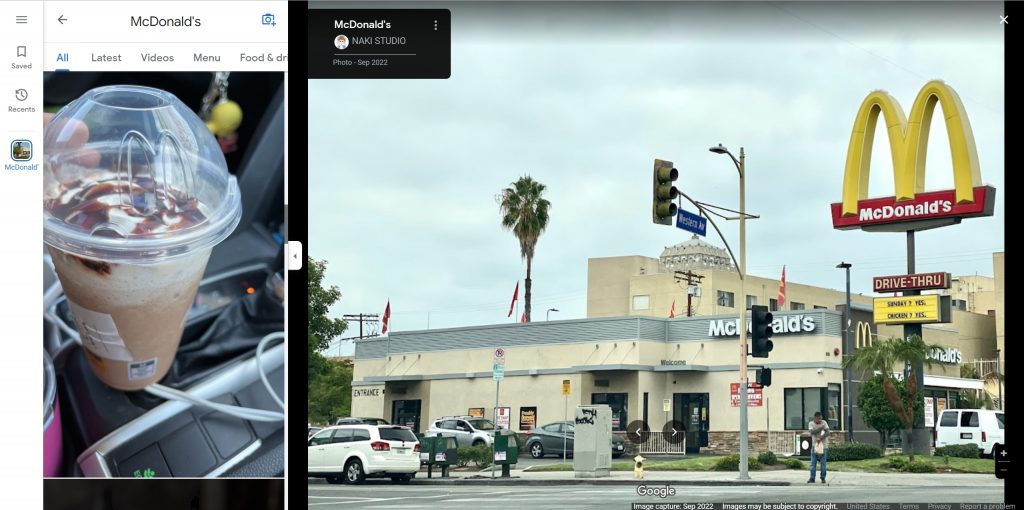
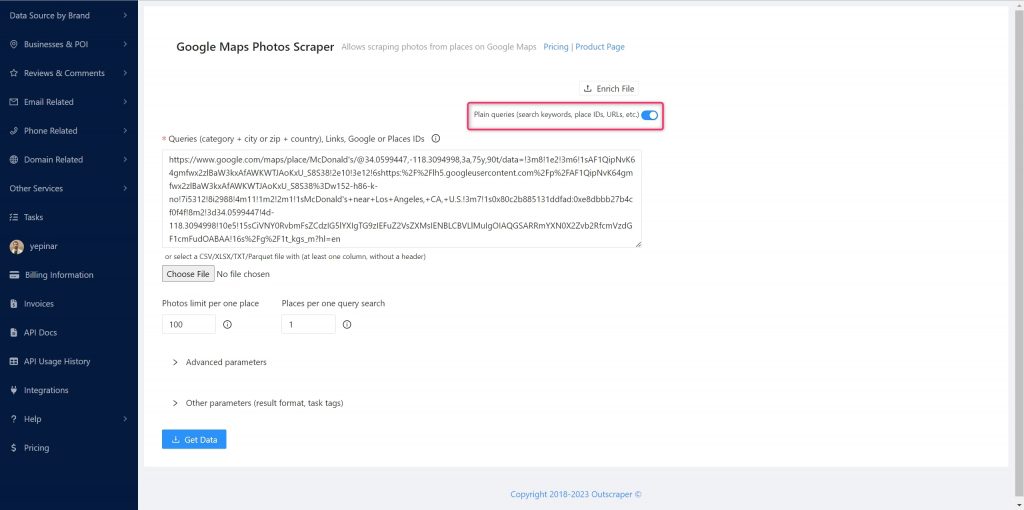

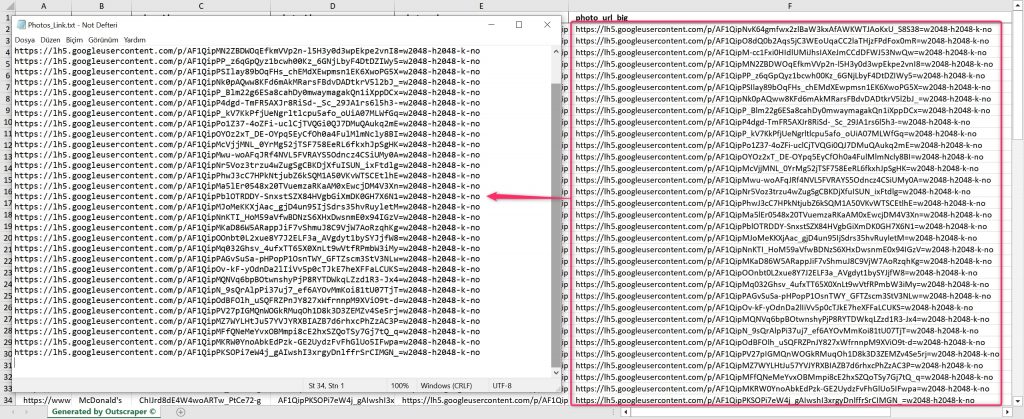
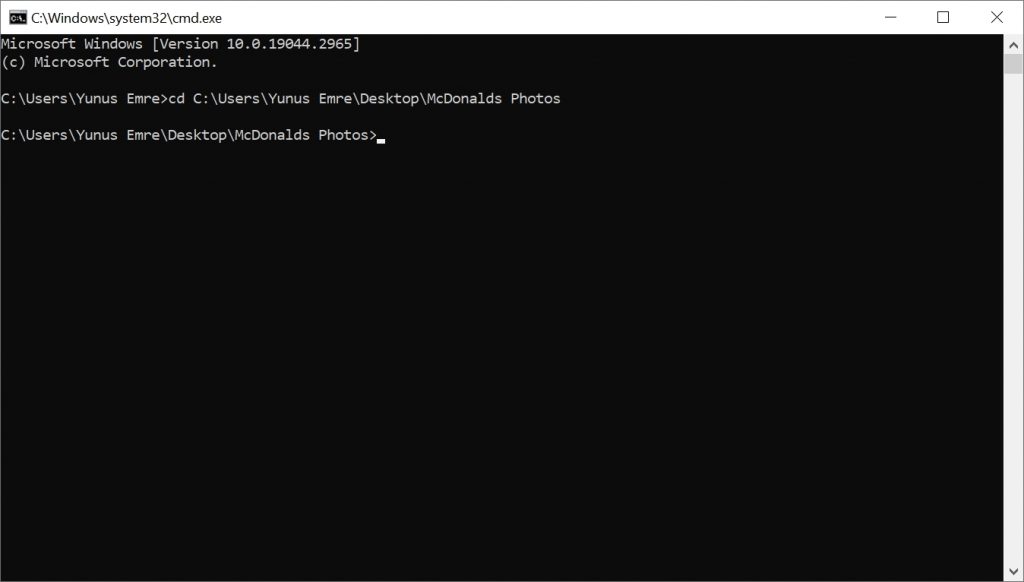
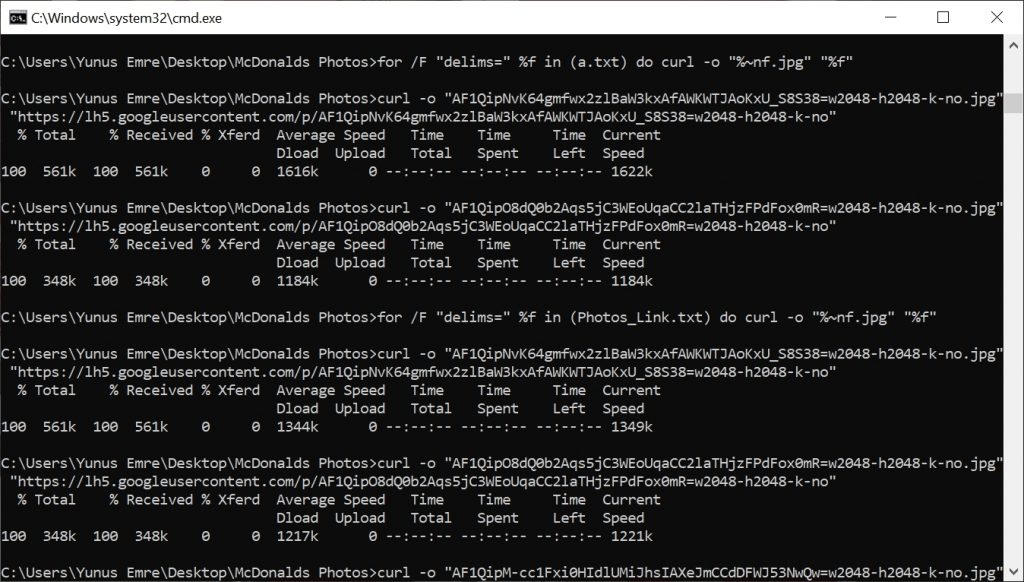
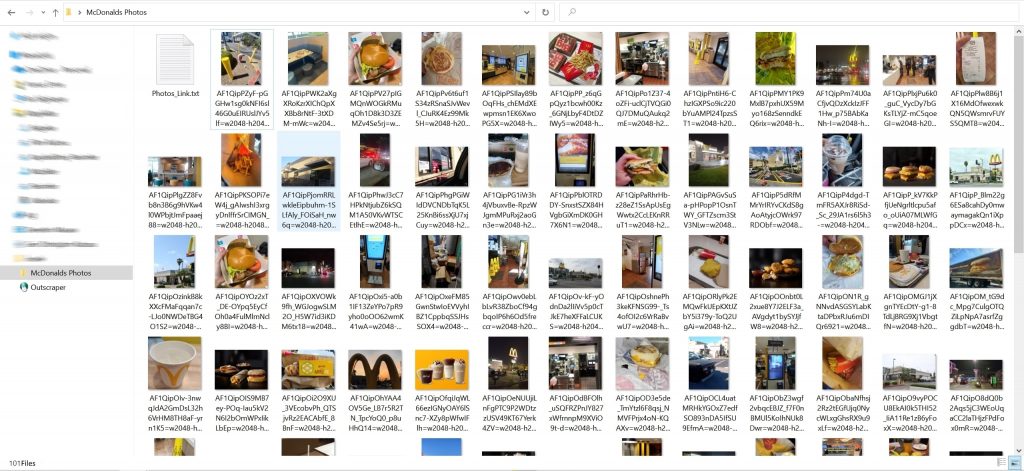

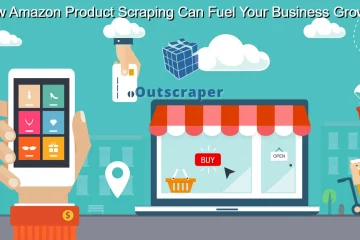
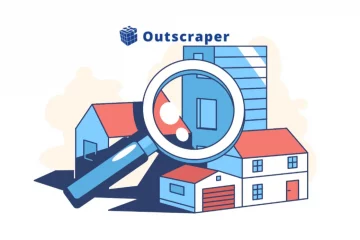
0 Комментарии